アセットコルサのコースMOD「つくるまサーキット那須」のダウンロードからインストールの手順を紹介。
ダウンロードからインストールまでの手順を紹介しているので、MODをインストールしたことがある人は知りたいところまで読み飛ばそう。
まとめでは、アセットコルサのMODをインストールする前の準備からインストールまでの詳細をまとめている。
初めてアセットコルサのMODをインストールする人は、最後のまとめまで読んでから、コースをインストールするのがおすすめ。
MODとは、アセットコルサ・アルティメット・エディションで公式に追加コンテンツになっていないユーザーが作った改変プログラムのこと。
コースやクルマだけでなく設定に関するMODなどもあり、こだわればこだわるだけ別物のゲームに仕上げることができるのも魅力だ。
ただし、MODは改変プログラムになるので、ダウンロード前にバックアップしておくなど対策をしておこう。MODは自己責任でのインストールになる。しっかりと手順を確認しておきたい。
バックアップについてくわしく>>アセットコルサのバックアップを取る方法【MODインストール前に】
コースMOD「つくるまサーキット那須」のダウンロード・インストール手順

- Race Departmentにログインする
- つくるまサーキット那須(90SGDSP_sunrise_circuit.rar)をダウンロードする
- コンテンツマネージャにドラッグ&ドロップでインストールする
アセットコルサのコースMOD「つくるまサーキット那須」は、Race Departmentで配布されている。
Race Departmentは、アセットコルサ・アルティメット・エディションのコースMODをたくさん配布しているサイトなので、興味がある人は無料登録をしておこう。
※Race Departmentで配布されているコースMODはRace Departmentにログインしないとダウンロードできないので注意
つくるまサーキット那須は「.rar」という圧縮ファイルで配布されているが、ファイルを解凍してアセットコルサのフォルダに入れる手間は必要ない。
コンテンツマネージャでアセットコルサを起動して筑波サーキット(tsukuba_circuit_2.1.rar)をドラッグ&ドロップするだけでインストールすることができる。
Race Departmentにログインする
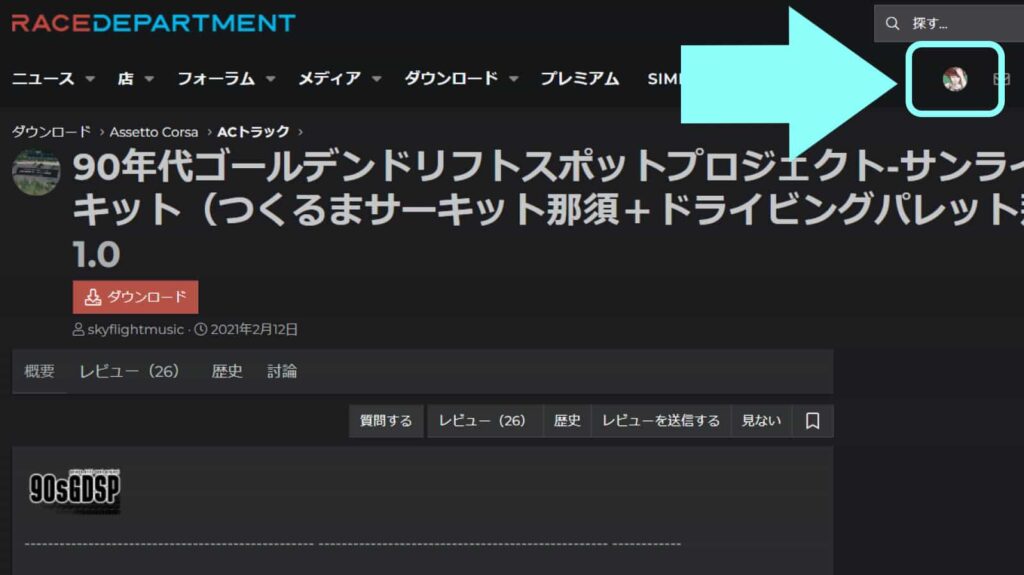
Race Departmentにログインすると、コースMOD「つくるまサーキット那須」のダウンロードボタンが表示される。
Race Departmentは、アセットコルサのMODを配布している。
作り込まれたMODも多いので、アセットコルサ・アルティメット・エディションでMODを使うなら無料登録しておきたい。
Race Departmentの無料登録方法がわからない人はこちら>>Race Department に無料登録する方法
つくるまサーキット那須(90SGDSP_sunrise_circuit.rar)をダウンロードする
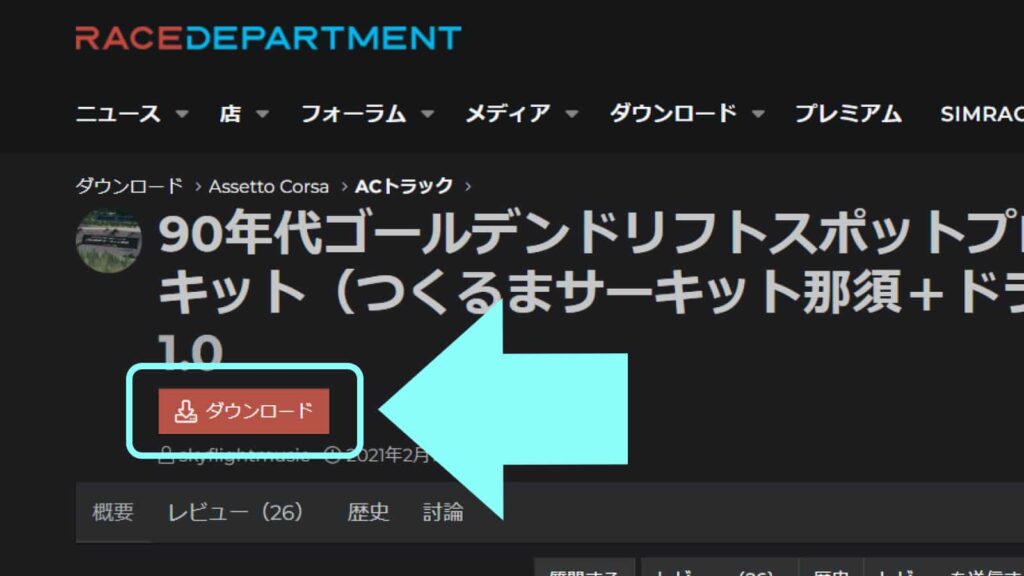
ダウンロードボタンをクリックして、つくるまサーキット那須の圧縮ファイル「90SGDSP_sunrise_circuit.rar」を入手しよう。
つくるまサーキット那須(90SGDSP_sunrise_circuit.rar)のファイルをダウンロードするのはこちら>>アセットコルサのコースMOD「つくるまサーキット那須(90SGDSP_sunrise_circuit.rar)」をRace Departmentでダウンロードする
コンテンツマネージャにドラッグ&ドロップでインストールする
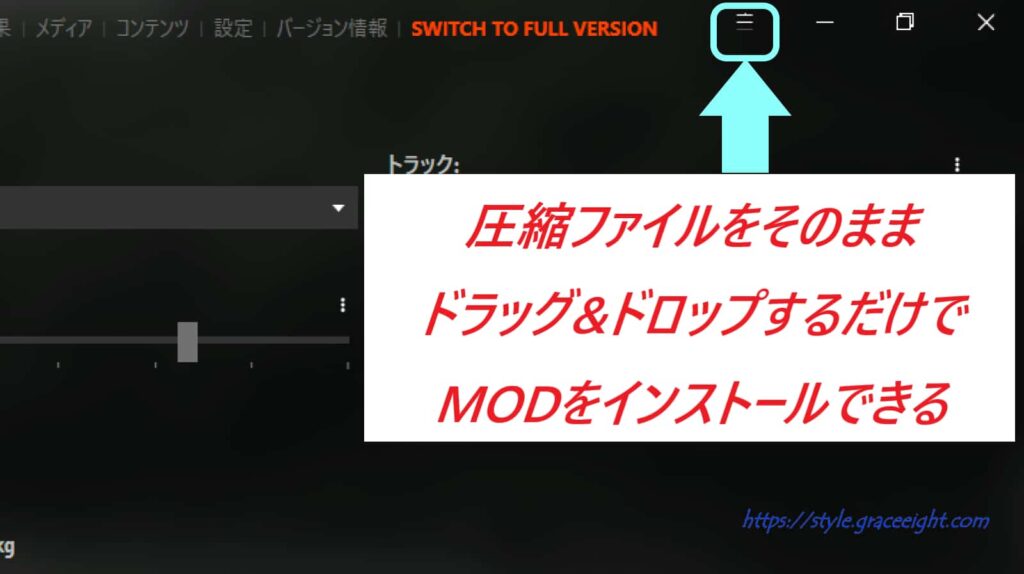
つくるまサーキット那須のファイルをダウンロードしたら、コンテンツマネージャでアセットコルサ・アルティメット・エディションを起動する。
コンテンツマネージャが起動したら、ダウンロードしたつくるまサーキット那須のファイル「90SGDSP_sunrise_circuit.rar」を画面右上の「三」にドラッグ&ドロップすることでコースをインストールできる。
インストールが完了したら、コース選択画面でつくるま那須サーキットを選ぶことができる。
アセットコルサのコースMODのインストール方法は2つある。コースMODによってインストール方法が違うので注意しよう。
圧縮ファイルを解凍してアセットコルサのフォルダに入れてインストールしないといけないものと、今回のようにダウンロードした圧縮ファイル(.rar)をそのままドラッグ&ドロップでインストールできるものがある。
コースMOD「つくるまサーキット那須」のダウンロード・インストール手順のまとめ

- つくるまサーキット那須をダウンロードする前の準備をする
- つくるまサーキット那須(90SGDSP_sunrise_circuit.rar)のダウンロードリンク
- ドリフトサーキット「つくるまサーキット那須」のコース紹介
アセットコルサのコースMOD「つくるまサーキット那須」のダウンロードからインストールまでの手順のまとめ。
つくるまサーキット那須をダウンロードする前の準備をする

- コンテンツマネージャをインストールしておく
- コンテンツマネージャで7-Zipプラグイン設定をしておく
- Race Departmentに無料登録する
アセットコルサのMODを動かすためには、アセットコルサ・アルティメット・エディションをコンテンツマネージャで起動する必要がある。
コンテンツマネージャをインストールしたら、7-Zipプラグイン設定をしておこう。7-Zipプラグイン設定をしておくと、圧縮ファイルを解凍することなくドラッグ&ドロップだけでMODをインストールできるようになるのでおすすめ。
※すべてのMODがドラッグ&ドロップでインストールできるわけではないので注意
コンテンツマネージャのダウンロード・インストール手順はこちら>>アセットコルサのコンテンツマネージャをインストールする
コンテンツマネージャに7-Zipプラグインを設定する方法はこちら>>コンテンツマネージャで7-Zipをプラグイン設定する【アセットコルサ】
つくるまサーキット那須(90SGDSP_sunrise_circuit.rar)のダウンロードリンク

つくるまサーキット那須(90SGDSP_sunrise_circuit.rar)のファイルをダウンロードするのはこちら>>アセットコルサのコースMOD「つくるまサーキット那須(90SGDSP_sunrise_circuit.rar)」をRace Departmentでダウンロードする
ダウンロード・インストール手順まとめ
- コンテンツマネージャをインストールする
- コンテンツマネージャに7-Zipプラグイン設定をする
- Race Departmentに無料登録・ログインする
- つくるまサーキット那須(90SGDSP_sunrise_circuit.rar)をダウンロードする
- コンテンツマネージャにドラッグ&ドロップでインストールする
ドリフトサーキット「つくるまサーキット那須」のコース紹介

コースMOD「つくるまサーキット那須」のコースについて紹介している記事はこちら>>ドリフトサーキット「つくるまサーキット那須」のコース紹介

